萬盛學電腦網 >> WORD教程 >> WORD使用技巧 >> 在Word2010中創建新建文檔超鏈接
在Word2010中創建新建文檔超鏈接
在Word2010文檔中創建鏈接到其他Word文檔的超鏈接時,既可以在已有Word文檔之間創建超鏈接,也可以在原有Word文檔中創建超鏈接的同時新建Word文檔。在Word2010文檔中創建新建文檔超鏈接的步驟如下所述:
第1步,打開Word2010文檔窗口,選中需要創建超鏈接的文字。切換到“插入”功能區,在“鏈接”分組中單擊“超鏈接”按鈕,如圖1所示。
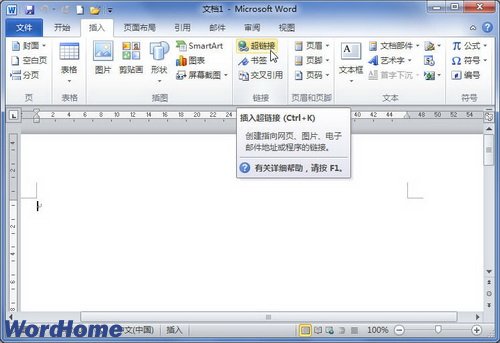
電腦教程
圖1 單擊“超鏈接”按鈕第2步,打開“插入超鏈接”對話框,在“鏈接到”區域選中“新建文檔”選項。在“新建文檔名稱”編輯框中輸入新文檔的名稱,然後單擊“完整路徑”區域的“更改”按鈕選擇新文檔的保存位置。在“何時編輯”區域,選中“開始編輯新文檔”單選框將在完成創建超鏈接後打開新文檔,選中“以後再編輯新文檔”單選框將只創建超鏈接而不打開新文檔。設置完成單擊“確定”按鈕即可,如圖2所示。

圖2 “插入超鏈接”對話框
WORD使用技巧排行
办公软件推薦
相關文章
copyright © 萬盛學電腦網 all rights reserved



